Дали виртуелната локација на iTools не работи со iOS 14?
27 април 2022 година • Поднесено до: Сите решенија за iOS&Android да работи Sm • Докажани решенија
Мора да знаете дека виртуелната локација на iTools се користи ширум светот и е објавено дека имало многу проблеми. Оваа ефикасна виртуелна локација на iTools е алатка за гео-измамување која е главно за iOS. Со оваа алатка, можете лесно да се потсмевате на локацијата на GPS, а исто така работи на ефикасен начин за пристап до содржини со гео-ограничени податоци.
Дел 1: Зошто моите itools не работат со iOS 14?
Можеби има многу причини поради кои виртуелната локација на iTools не работи со iOS 14. Мора да знаете дека iOS 14 е масовното ажурирање на iOS, но неверојатните нови функции се тие што нудат сосема нов изглед на вашиот iOS. Но, iTools што не работи со iOS 14 може да го отежне корисникот да ја користи оваа алатка.
Со воведувањето на виртуелната локација на iTools, многу луѓе се жалеа на проблемите со кои се соочуваат користејќи ја оваа алатка. Некои од вообичаените проблеми се заглавување во режимот на развивачи, iTools не се презема, паѓа мапата, iTools не работи, локацијата нема да се помести, вчитувањето на сликата не успеа и многу повеќе. Сите овие проблеми го отежнуваат користењето на iTools за корисникот.
Обично причините лежат во лошиот интернет, Wi-Fi или застарена верзија на алатката. Кажете ни во следниот дел како можете да се справите со различни проблеми што доведуваат до тоа iTools да не работи со iOS 14.
Дел 2: Начини да се поправи iTools не работи со iOS 14
Виртуелната локација на iTools е совршена алатка која ви помага ефикасно да ја измамите локацијата. Но, има многу проблеми со неработењето на iTools на кои може да наидете во овие алатки, некои од нив се како што е споменато подолу:
1. Заглавен во режим на развивач
Овој проблем е најчестиот проблем со кој луѓето главно се соочуваат со виртуелната локација на iTools. Кога сте заглавени во режимот на развивач, може да забележите дека апликацијата нема да се активира, а исто така ја запира вашата навигација до следниот чекор. Ова може да се активира ако вашиот iTools не е во ажурираната верзија. И затоа, за да го решите овој проблем, можете да ја ажурирате најновата верзија на iTools на официјалната веб-локација.
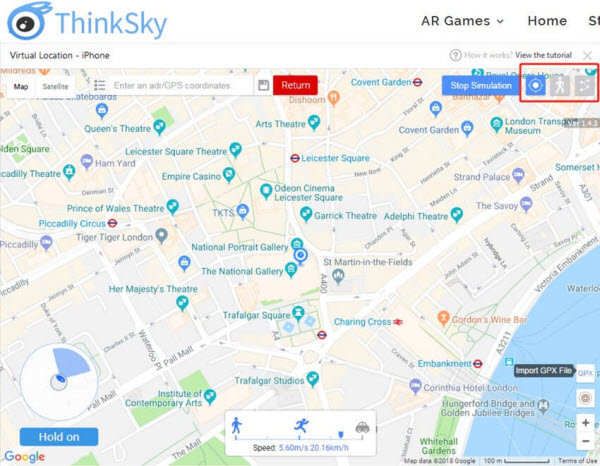
2. Картата на iTools не се прикажува
Многу од луѓето исто така се соочуваат со проблем како што не можат да ја видат мапата додека користат одредена алатка. Овој проблем може да се должи на нестабилна интернет конекција. Затоа, мора да проверите со интернет конекцијата за да го решите проблемот. Или, исто така, можете да ја рестартирате алатката и да го започнете процесот на гео-измамување.

Исто така, постојат различни начини или можете да кажете некои основни начини како да ги користите секогаш кога iTools не работи. Мора да ги знаете овие основни совети кога сте заглавени со таков проблем со вашиот iOS 14. Овие се споменати подолу:
Чекор 1: преземањето iTools на iOS 14 мора да биде од најновата виртуелна локација на iTools од официјалната веб-страница.
Чекор 2: Добијте стабилна интернет конекција за извршување на гео-измамувањето.
Чекор 3: Рестартирајте ја алатката ако сте заглавени во кој било чекор или падот на апликацијата.
Чекор 4: Чувајте ја алатката ажурирана за ефективна употреба.
Горенаведените се некои од чекорите што мора да ги следите за да избегнете каков било проблем при користење на iTools со iOS 14.
Дел 3: Подобра алтернатива за виртуелната локација на iTools
Виртуелната локација на Dr.Fone (iOS) е ефикасна и популарна алатка која лесно може да се користи за промена на вашата GPS локација на кое било место што сакате да го промените. Со оваа популарна алатка, можете да поставите која било локација каде било во светот со создавање виртуелна локација на iOS. Тоа е совршена алатка која ви помага да ја лажирате или измамите вашата локација. Најдоброто нешто за овој софтвер е тоа што е бесплатен и безбеден за користење. И со неговите атрактивни карактеристики, би сакале да ја прелистувате и лажирате локацијата на вашиот iPhone во реално време.
Клучни карактеристики:
Некои од клучните карактеристики на Dr.Fone – Виртуелната локација (iOS) што се прави е популарна низ целиот свет се споменати подолу:
- Тоа ви помага лесно и брзо да го телепортирате iPhone GPS до каде било во светот.
- Тоа е совршено решение за симулирање на движење на GPS по вистински патишта или патеки што ги цртате.
- Со помош на џојстикот лесно можете слободно да го направите движењето на GPS-от.
- Тоа е најдобрата алатка која поддржува пет уреди за управување со локација и тоа на совршен начин.
Упатство чекор по чекор:
Ако сакате да знаете како да го користите Dr.Fone – Виртуелната локација (iOS) за да ја лажирате локацијата, тогаш не грижете се. Овде можете да добиете некои од едноставните совети за користење на Dr.Fone – Виртуелна локација (iOS) за да ја лажирате вашата локација користејќи го режимот „Телепорт“. Со само три чекори, можете лесно да ја смените GPS локацијата на вашиот iPhone. Едноставните чекори се споменати подолу:
Чекор 1: Стартувајте ја програмата на вашиот компјутер
Првиот чекор што треба да го направите за да ја користите програмата е да ја преземете и инсталирате од официјалната веб-страница. Мора да кликнете на „Виртуелна локација“ од сите опции.

Сега, поврзете го телефонот со вашиот компјутер. Потоа кликнете на опцијата „Започнете“.
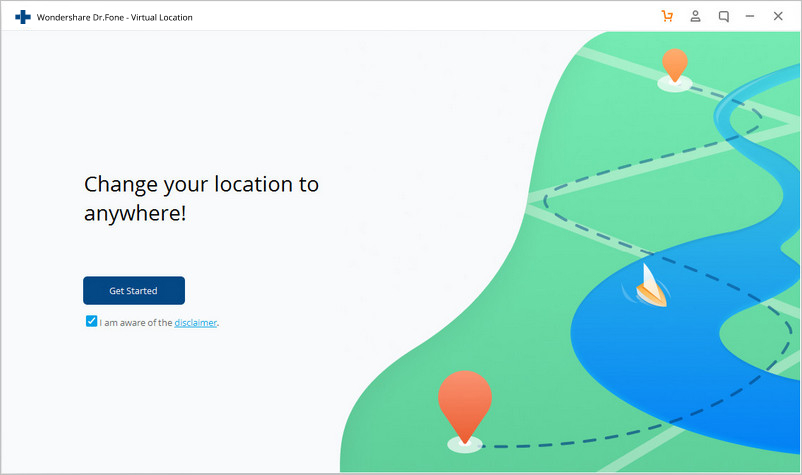
Чекор 2: Најдете ја вашата вистинска локација на вашата карта
Во вториот чекор, треба да ја пронајдете вашата вистинска локација на вашата карта во новиот прозорец. Проверете дали локацијата е точно прикажана или не. Ако локацијата не е точно прикажана, тогаш кликнете на иконата Center On. Може да ја најдете иконата Center On во долниот десен дел за да ја прикажете точната локација.
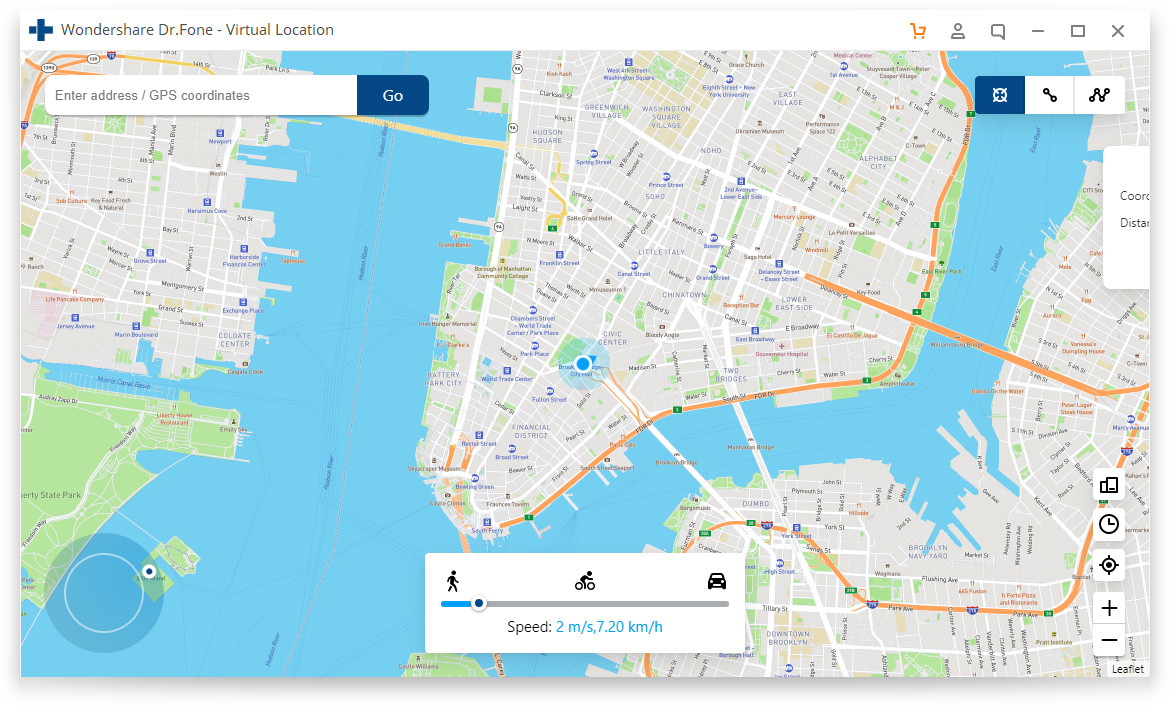
Чекор 3: Активирајте го режимот за телепорт
Сега, треба да го активирате режимот на телепорт со кликнување на соодветната икона. Може да ја најдете соодветната икона во горниот десен агол, а потоа треба да го внесете местото што сакате да го телепортирате во горното лево поле и потоа да кликнете на опцијата „Оди“.
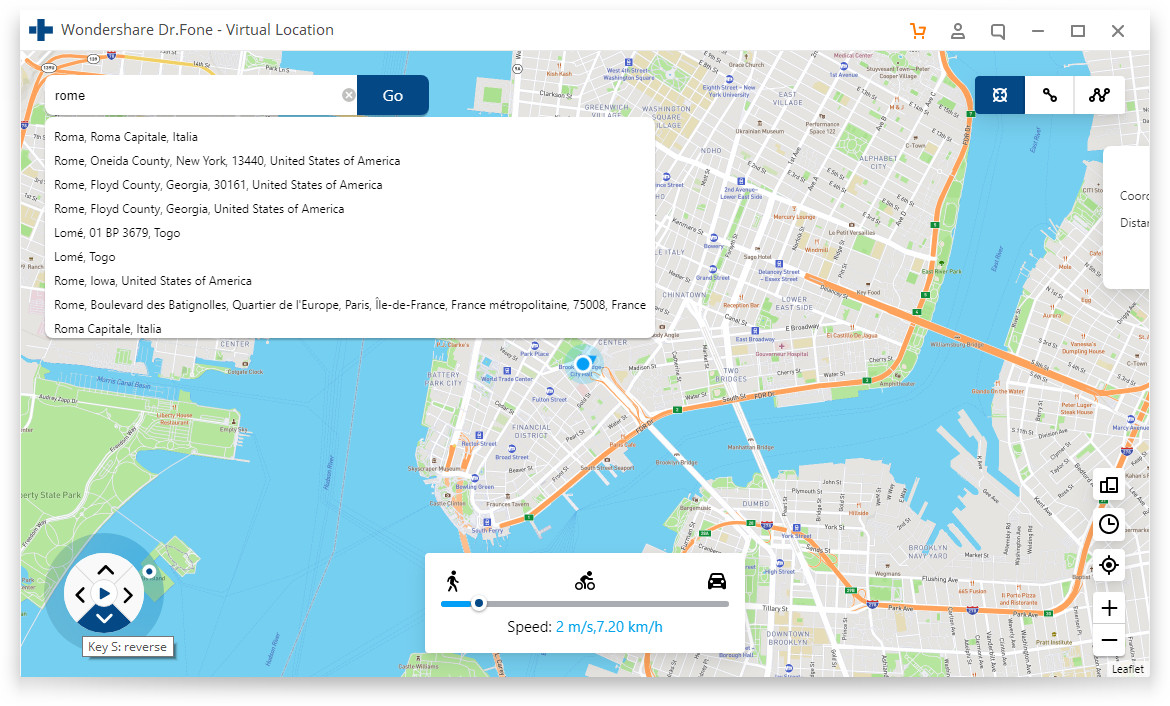
Чекор 4: Кликнете на опцијата Премести овде
Сега може да забележите дека системот ќе може да ја разбере вашата посакувана локација. Оттука кликнете на скокачкото поле на „Премести овде“.
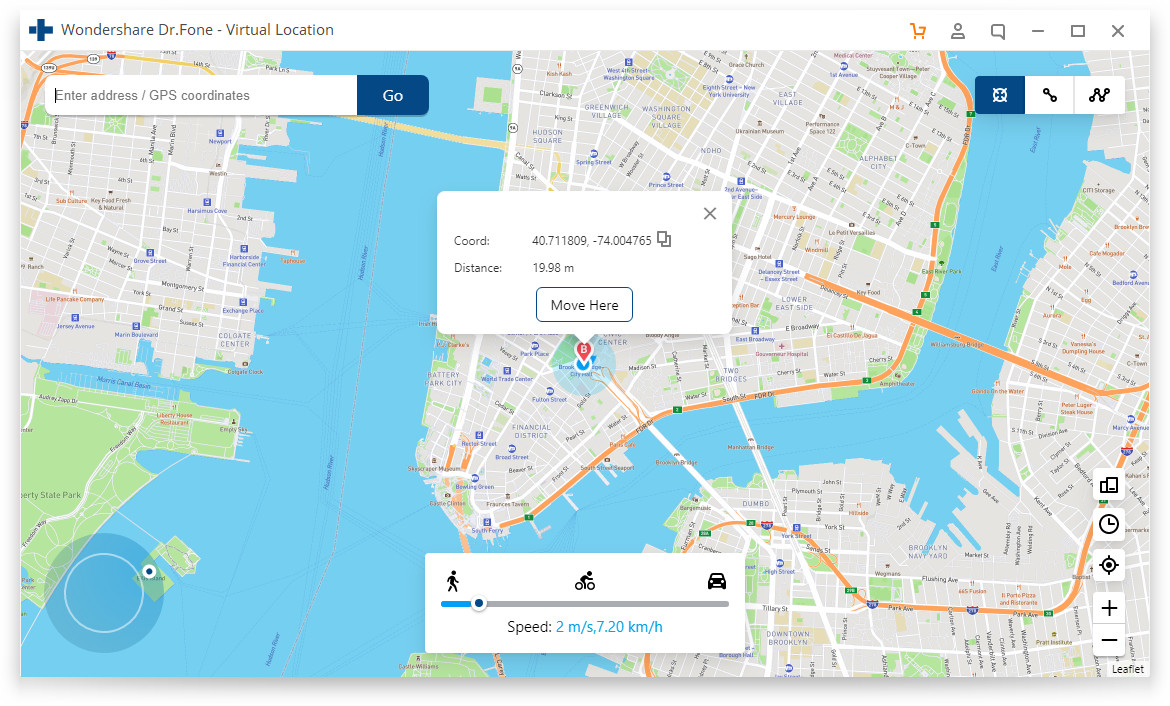
Чекор 5: Локацијата ќе се прикаже на програмата и апликацијата
Во последниот чекор, кликнете на опцијата Center On. Ќе откриете дека вашата локација се менува и се прикажува на програмата и апликацијата.
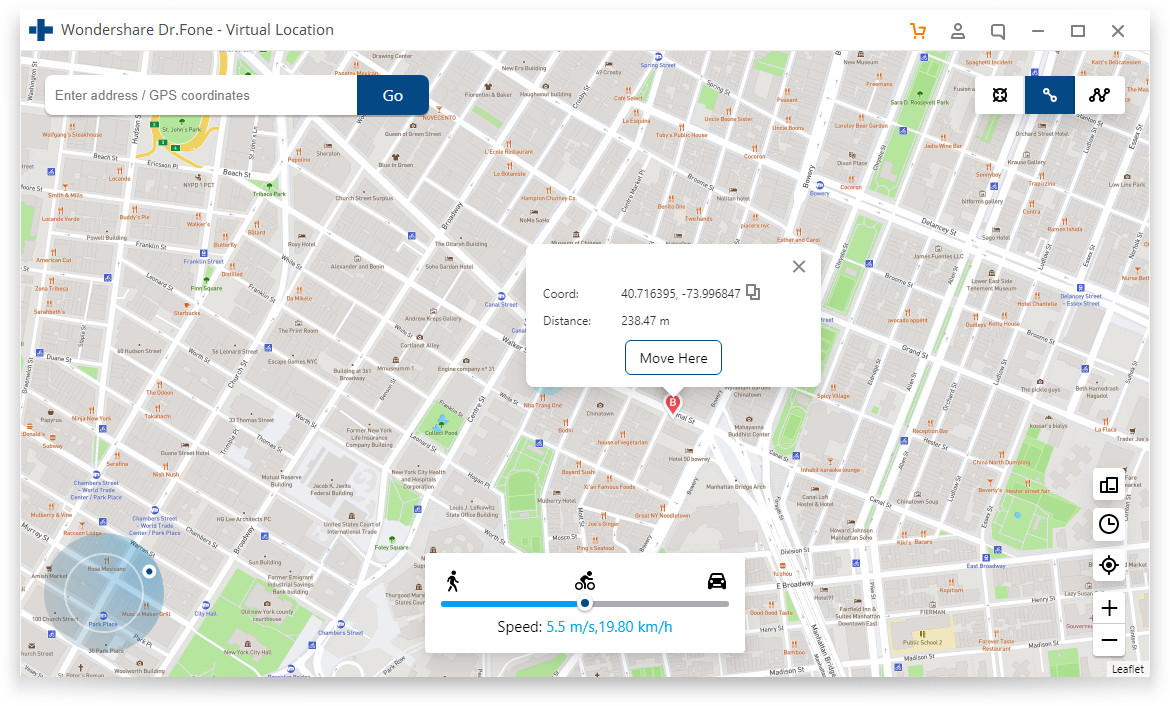
Заклучок
iTools ios 14 е дизајниран како моќна алатка за управување со датотеки за сите iPhone-и. Исто така, одличен избор е да ја измамите вашата локација на вашиот iPhone. Но, сепак, постојат многу проблеми со виртуелната локација кои можат да ви ја нарушат удобноста и да ве доведат до разочарување. Сепак, проблемот може ефективно да се реши со помош на Dr.Fone – Виртуелна локација (iOS) бидејќи е најдобрата алтернатива за iTools. Оттука, користете ја оваа совршена алатка за да решите дека iTools не работи со iOS 14 на најдобар можен начин.
Виртуелна локација
- Лажен GPS на социјалните медиуми
- Лажна локација на Whatsapp
- Лажен mSpy GPS
- Променете ја деловната локација на Инстаграм
- Поставете претпочитана локација за работа на LinkedIn
- Лажен Grindr GPS
- Лажен Tinder GPS
- Лажен Snapchat GPS
- Променете го регионот/земјата на Инстаграм
- Лажна локација на Фејсбук
- Променете ја локацијата на Шарка
- Променете/додајте филтри за локација на Snapchat
- Лажен GPS на игри
- Flg Pokemon go
- Pokemon go џојстик на андроид без корен
- јајцата за изведување во покемон одат без одење
- Лажен GPS на Pokemon go
- Измамните покемони одат на Андроид
- Апликации за Хари Потер
- Лажен GPS на Андроид
- Лажен GPS на Андроид
- Лажен GPS на Андроид без искоренување
- Локација на Google се менува
- Измами Android GPS без Jailbreak
- Променете ја локацијата на уредите со iOS




Алис МЈ
персонал Уредник